Με την ανάπτυξη του Διαδικτύου, οι ιοί άρχισαν να ενοχλούν τους χρήστες όλο και περισσότερο. Αν νωρίτερα ήταν "ακίνδυνα" προγράμματα, διανεμήθηκαν με συγκεκριμένο σκοπό σε ένα συγκεκριμένο δίκτυο, τώρα αυτή η επίθεση, που είναι παντού. Ένας σπάνιος ιός μπορεί να προκαλέσει σοβαρή βλάβη στο λειτουργικό σύστημα, αλλά να χαλάσει την απόδοση και την απόδοσή του ή απλά να καταστρέψει αμετάκλητα ορισμένα, μερικές φορές πολύ σημαντικά αρχεία - είναι εύκολο. Υπάρχουν πολλοί τρόποι για να καθαρίσετε τον υπολογιστή σας από ιούς. Θα επικεντρωθούμε στις πιο απλές και πιο αποτελεσματικές λύσεις σε αυτό το πρόβλημα.

Είναι απαραίτητο
- 1-2 υπολογιστές
- Λογισμικό ενάντια στους ιούς
- Δίσκος Windows (Live Cd ή πρωτότυπο)
Οδηγίες
Βήμα 1
Ξεκινήστε με το απλούστερο και πιο σημαντικό πράγμα - εγκαταστήστε ένα antivirus. Είναι καλύτερα να το κάνετε αμέσως μετά την εγκατάσταση του λειτουργικού συστήματος, αλλά εάν αυτό το βήμα δεν έχει γίνει, κάντε το τώρα. Η επιλογή του antivirus είναι δική σας. Ο βασικός κανόνας είναι ότι κατά τη διάρκεια της σάρωσης, ο υπολογιστής σας πρέπει να αποσυνδεθεί από οποιοδήποτε δίκτυο, ειδικά από το Διαδίκτυο. Ο ευκολότερος τρόπος για να το κάνετε αυτό είναι να αφαιρέσετε όλα τα καλώδια τροφοδοσίας και να απενεργοποιήσετε τους ασύρματους προσαρμογείς, αλλά μπορείτε επίσης να απενεργοποιήσετε χειροκίνητα κάθε σύνδεση.
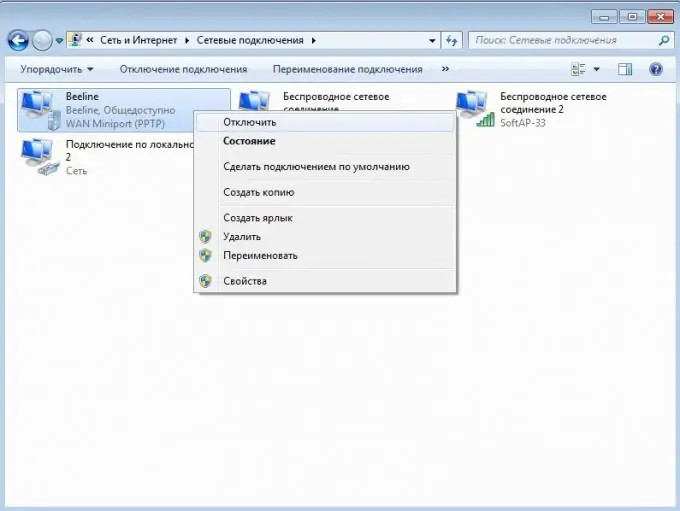
Βήμα 2
Επανεκκινήστε τον υπολογιστή σας και μπείτε σε ασφαλή λειτουργία (F8 κατά την εκκίνηση). Εκτελέστε το προεγκατεστημένο antivirus και βρείτε το στοιχείο "σάρωση τοπικών δίσκων". Κατά τη ρύθμιση της σάρωσης, επιλέξτε τα πλαίσια για όλα τα στοιχεία που χρειάζεστε. Τα κύρια είναι δράσεις με μολυσμένα αντικείμενα. Επιλέξτε "απολύμανση αυτόματα" και "καραντίνα εάν αποτύχει η απολύμανση".
Περιμένετε να ολοκληρωθεί η σάρωση. Αυτή η διαδικασία θα διαρκέσει από 30 λεπτά έως αρκετές ώρες, ανάλογα με την ισχύ του υπολογιστή σας και το μέγεθος του σκληρού σας δίσκου. Τώρα επανεκκινήστε και απολαύστε ένα καθαρό σύστημα.

Βήμα 3
Μερικές φορές το σύστημα είναι τόσο μολυσμένο που δεν μπορεί να θεραπευτεί και μερικές φορές δεν επιτρέπει καν την εγκατάσταση ενός προγράμματος προστασίας από ιούς. Σε μια τέτοια περίπτωση, θα χρειαστείτε έναν άλλο υπολογιστή.
Αφαιρέστε τον μολυσμένο σκληρό δίσκο από τη μονάδα συστήματος και συνδέστε τον σε άλλο υπολογιστή. Τώρα επαναλάβετε το βήμα 2.

Βήμα 4
Μετά την απολύμανση του συστήματος από τον υπολογιστή κάποιου άλλου, ενδέχεται να έχετε καταστρέψει σοβαρά τα αρχεία εργασίας του λειτουργικού συστήματος. Επομένως, για τη σταθερή λειτουργία του, είναι καλύτερο να χρησιμοποιήσετε έναν από τους πολλούς δίσκους "Live CD" που βοηθούν στην επαναφορά του συστήματος στην αρχική του εμφάνιση. Στην περίπτωση των Windows 7, αυτός είναι ο εγγενής δίσκος εγκατάστασης. Τοποθετήστε το στη μονάδα δίσκου και ενεργοποιήστε τον υπολογιστή. Επιλέξτε Επαναφορά Συστήματος και επιλέξτε το πιο πρόσφατο σημείο επαναφοράς.






